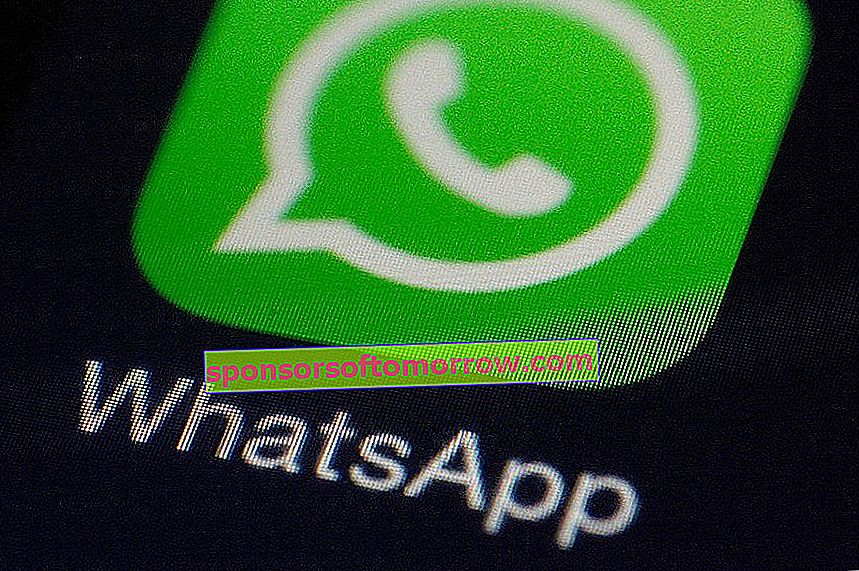
Używamy WhatsApp do prawie wszystkiego. Najpopularniejszy na świecie serwis do przesyłania wiadomości pomaga nam zarówno kontaktować się z przyjaciółmi i rodziną , wymieniać memami z kolegami, być na bieżąco z tym, co dzieje się w naszej dziecięcej szkole lub wymieniać się plikami roboczymi.
Dlatego wszystkich innowacji jest niewiele. Czy możesz sobie wyobrazić, że możesz pobrać wszystko, co otrzymałeś w grupie WhatsApp za jednym zamachem? Teraz jest to możliwe. Ta funkcja może być bardzo pomocna w przypadkach, w których musimy pobrać całą zawartość grupy naraz.
Ta funkcja jest również dostępna w WhatsApp Web. Znajdziesz tutaj funkcję bezpośredniego pobierania wszystkich zdjęć grupy jednocześnie. Następnie możesz przechowywać tę zawartość w wybranym folderze, zarówno w chmurze, jak iw pliku lokalnym na swoim komputerze .
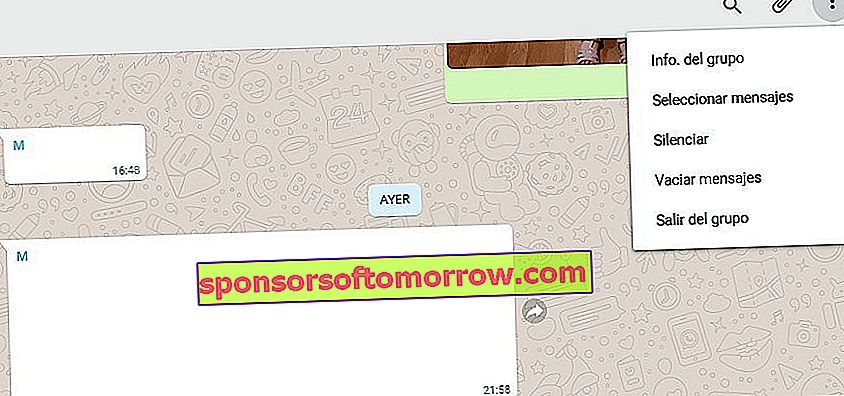
Kroki, aby pobrać zdjęcia grupy WhatsApp
Jeśli chcesz pobrać zdjęcia otrzymane w grupie WhatsApp, masz to dość łatwe. Wykonaj następujące kroki:
1. Najpierw musisz otworzyć WhatsApp Web . Jeśli nigdy nie korzystałeś z tego narzędzia, powiemy Ci, jak je aktywować. To bardzo prosty proces.
- Uzyskaj dostęp do swojego komputera, otwórz WhatsApp lub wejdź na web.whatsapp.com. Uważaj na stronę, do której masz dostęp. Przede wszystkim musisz się upewnić, że jest to oficjalna strona internetowa.
- Następnie zobaczysz, że pojawia się kod QR. To ten, który musisz zeskanować telefonem komórkowym, aby móc połączyć konto. Aby to zrobić, musisz mieć otwarty WhatsApp, uzyskać dostęp do trzech punktów w prawym górnym rogu i wybrać WhatsApp Web. Kliknij znak plus i zeskanuj kod komputera.
- Teraz możesz uzyskać dostęp do WhatsApp przez Internet. Będziesz mieć dostęp do wszystkich treści i czatów, które wymieniłeś.
2. Po aktywowaniu WhatsApp Web uzyskaj dostęp do grupy, z której chcesz pobrać wszystkie zdjęcia. Następnie kliknij trzy kropki w lewym górnym rogu i wybierz Informacje o grupie .
3. Następnie musisz przejść do sekcji plików multimedialnych . Tutaj zobaczysz zarówno zdjęcia, jak i filmy i nagrania, które wymieniłeś z członkami grupy.
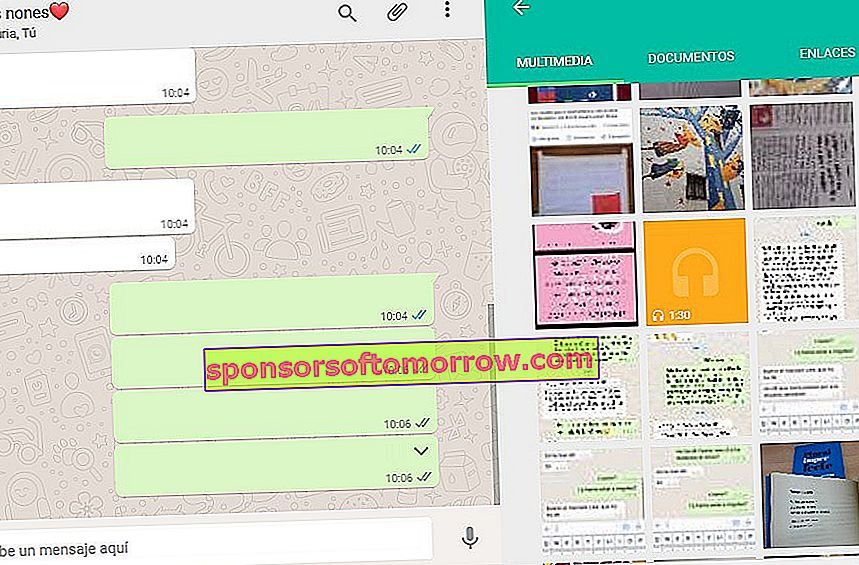
4. Teraz będziesz musiał wybrać zdjęcia grupy, które uważasz za najbardziej odpowiednie. To znaczy te, które chcesz pobrać. Aby je wybrać, musisz kliknąć zieloną ikonę haczyka . Możesz zaznaczyć tyle, ile potrzebujesz.
5. Na koniec kliknij strzałkę skierowaną w dół, która ma zostać pobrana. Plik ZIP zawierający wszystkie wybrane zdjęcia i filmy zostanie natychmiast pobrany na Twój komputer. Możesz go otworzyć na swoim komputerze lub jeśli chcesz go zapisać, pozostawić w folderze na komputerze lub przesłać do usługi przechowywania w chmurze, z której regularnie korzystasz.